PrintScreenはもう古い⁉
パソコンの画面のスクリーンショットを取りたいとき、一番よく知られている方法は「PrintScreen」→「ペイント」→「貼り付けて保存」だと思います。
ですが、Windows10への移行により、新たなショートカットがリリースされました。
今回はそのやり方を説明しようと思います。
PrintScreenを使用する方法
これまでのやり方です。
もうすでに知っている方や興味がない方は読み飛ばして結構です。
まずスクリーンショットを取りたい画面にした後、キーボードの左側にある「PrintScreen」キーを押します。これで画面のスクリーンショットが一時的に保存されます。
ノートパソコンの場合「PrtSC」や「PRTSCSYSRQ」のようになっているものもあります。

次にペイントというアプリを開きます。
画面の左下にあるスタートボタンから「ペイント」というアプリを探すか、検索窓に「ペイント」と入力してアプリを開いてください。
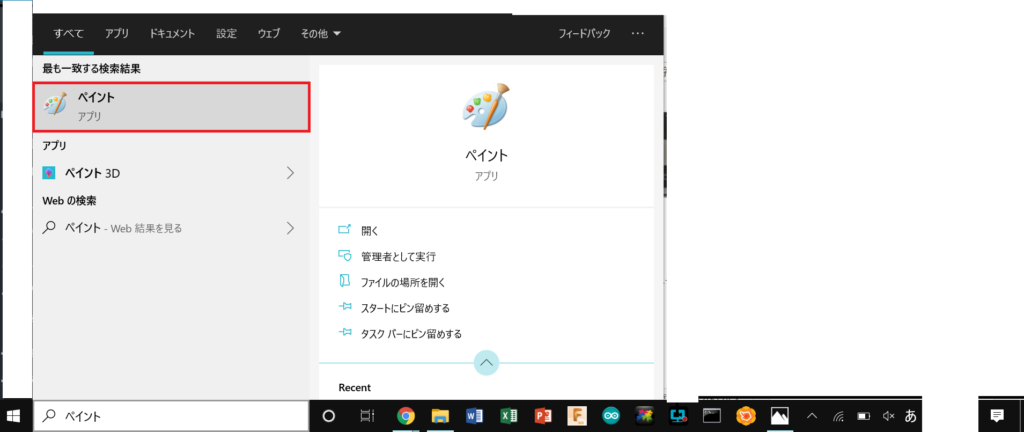
ペイントを開くと次のような画面になります。
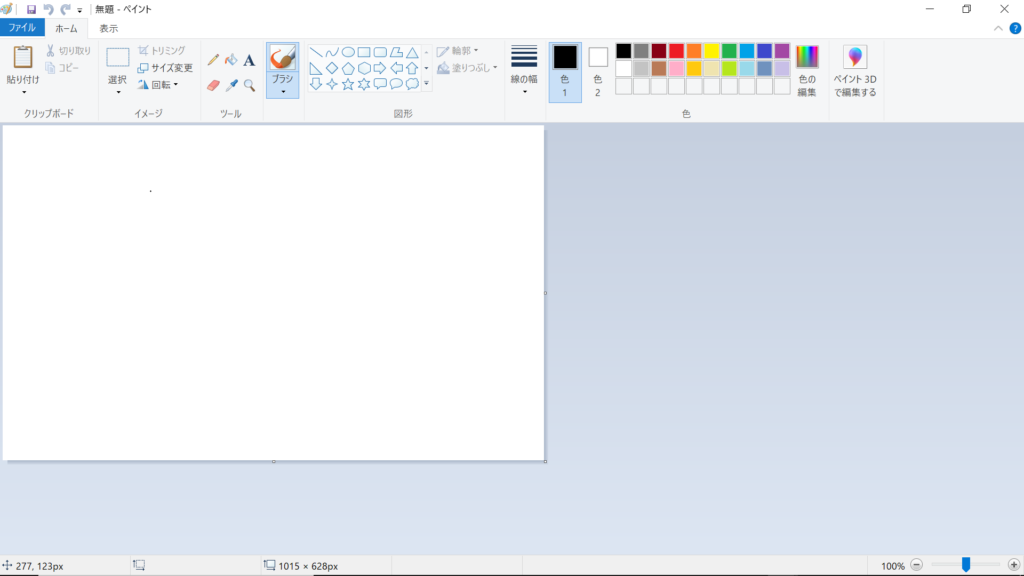
ここで「Ctrl + V」を押すと先ほど一時的に保存したスクリーンショットが貼り付けられるので「Ctrl + S」で保存できます。
ここまでがこれまでのやり方です。
少し面倒ですよね…
ショートカットを使用する方法
先ほどの「PrintScreen」を使用するやり方よりも簡単です。
まずスクリーンショットを取りたい画面にした後、「Windowsキー + Shift + S」を同時に押します。
するとこのように画面が薄暗くなり、画面上にメニューが表示されます。
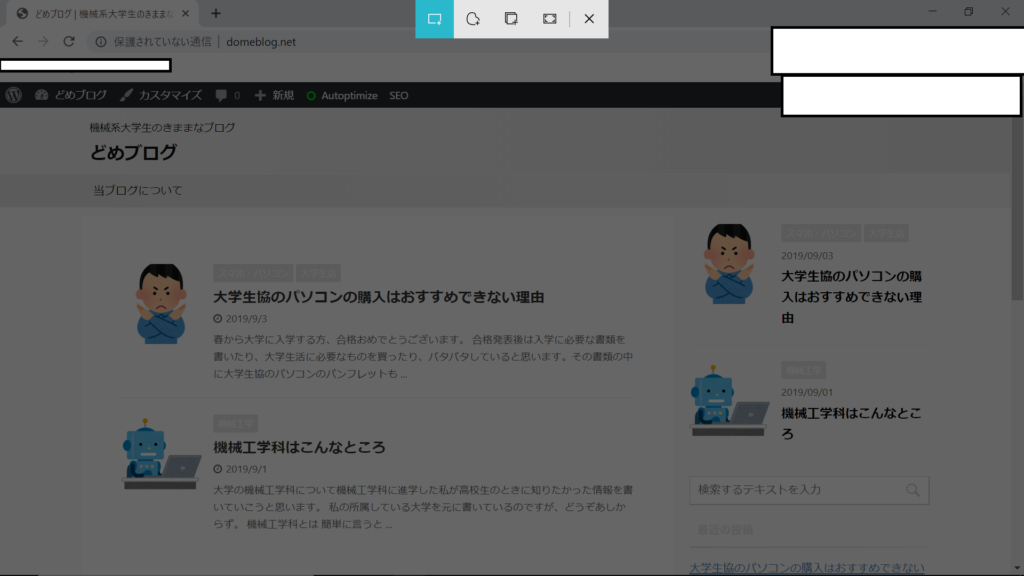
次に切り取りたい部分を選択します。
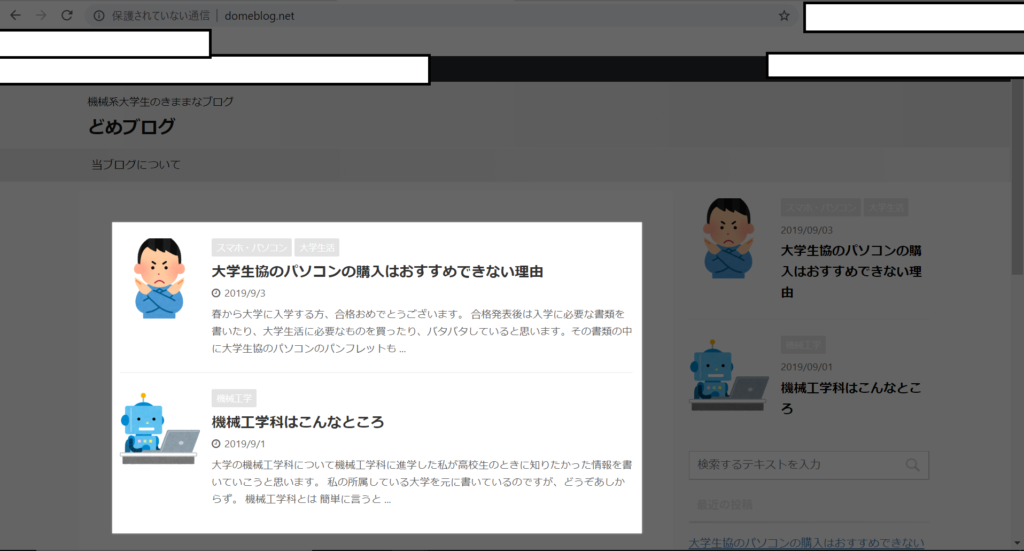
このように一部分だけ明るさが変わるので好みの部分を選択してください。
失敗してしまったらもう一度「Windowsキー + Shift + S」でやり直してください。
するとこのように右下にポップアップが表示されるのでこれをクリックしてください。

「切り取り&スケッチ」というアプリが起動され、保存したり編集したりすることができます。
まとめ
Windows10で簡単にスクリーンショットができる方法を書きました。
従来のやり方より簡単なので覚えておくと便利だと思います。